希望它能让你写笔记更方便些 VS code 目前是我的主力代码编辑器,在大多数时候也是我的主力文本编辑器。为了在用 VS code 写文献阅读笔记和读书笔记时更加顺手,我根据自己的阅读和记录习惯整理了一些 markdwon 模板,所谓模板其实就是若干适用于 markdown 的 snippets。为了让有需要的朋友也能用上这些 snippets,我把它们打包成了现在的插件,方便安装与使用。 目前这个插件非常简单,只引入了少数 snippet,但后期会一直升级迭代。主要目的是为了熟悉 VS code 插件的开发及发布流程。 本插件在 markdown 文本中会自动触发,目前仅有 5 个模板可以使用。 说明:有部分用户反馈在在 Markdown 文档中 snippet 无法触发,原因可能是 Markdown 文本在默认设置中并没有开启 在编辑器内输入 随后的内容包括包括文献信息、文献概述、好词好句、文献笔记和相关文献等内容。且光标首先会定位在 在编辑器内输入 在编辑器内输入 在编辑器内输入 建议使用方法为首先复制好报错信息,然后再插入模板,此时光标会自动定位在报错信息下的代码框内,直接复制即可保存报错信息。 在编辑器内输入 0.0.5 版本更新 关于 5 分钟日记模板相关介绍可以查看文章21 天日记挑战-5 分钟日记法。 在编辑器内输入 本文作者:思考问题的熊 版权声明:本博客所有文章除特别声明外,均采用 知识共享署名-非商业性使用-禁止演绎 4.0 国际许可协议 (CC BY-NC-ND 4.0) 进行许可。 如果你对这篇文章感兴趣,欢迎通过邮箱订阅我的 「熊言熊语」会员通讯,我将第一时间与你分享肿瘤生物医药领域最新行业研究进展和我的所思所学所想,点此链接即可进行免费订阅。关于
使用方法
editor.quickSuggestions选项,可以尝试在配置文件中写入如下设置:"[markdown]": {
"editor.quickSuggestions": {
"other": true,
"comments": false,
"strings": true
},
},
文献精读模板
intensive_reading 会自动出现精读模板提示,摁下 Enter 即可插入模板。因为精读笔记通常一次只读一篇,所以在模板中引入了一级标题,标题为文献精读+当前日期,例如文献精读2019-09-09。标题行后面,输入标题之后直接按下 Tab 键会自动定位在 DOI 处,然后依次定位在发表日期、发表杂志和关键词后,方便输入。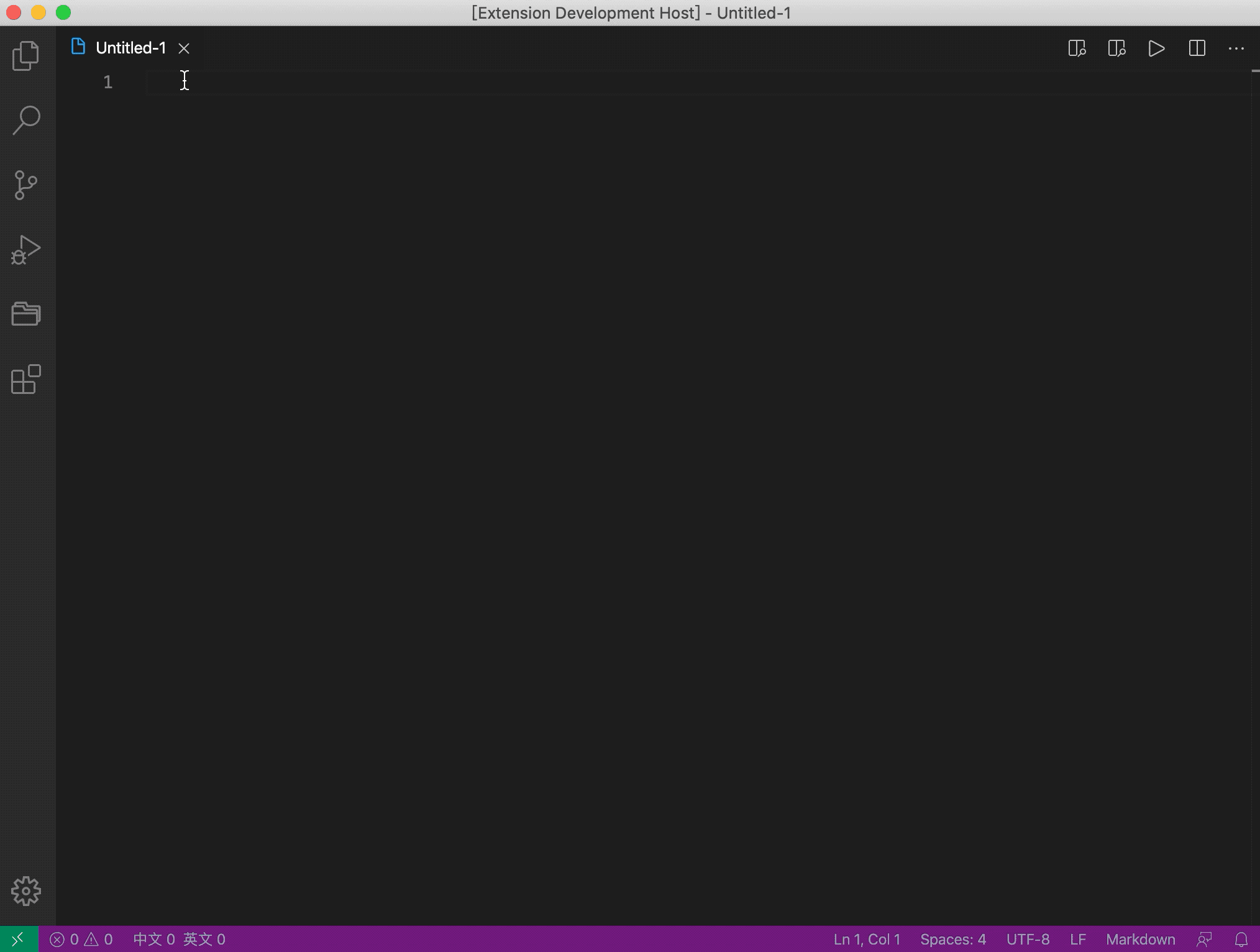
文献泛读模板
extensive_reading 会自动出现泛读模板提示,摁下 Enter 即可插入模板。因为泛读笔记通常一次会读两到三篇,所以在模板中并未引入一级标题,而是使用了二级标题。包括文献信息、关键点、参考意义和相关内容。光标首先会定位在标题行位置,输入标题之后直接按下 Tab 键会自动定位在 DOI 和发表日期对应位置。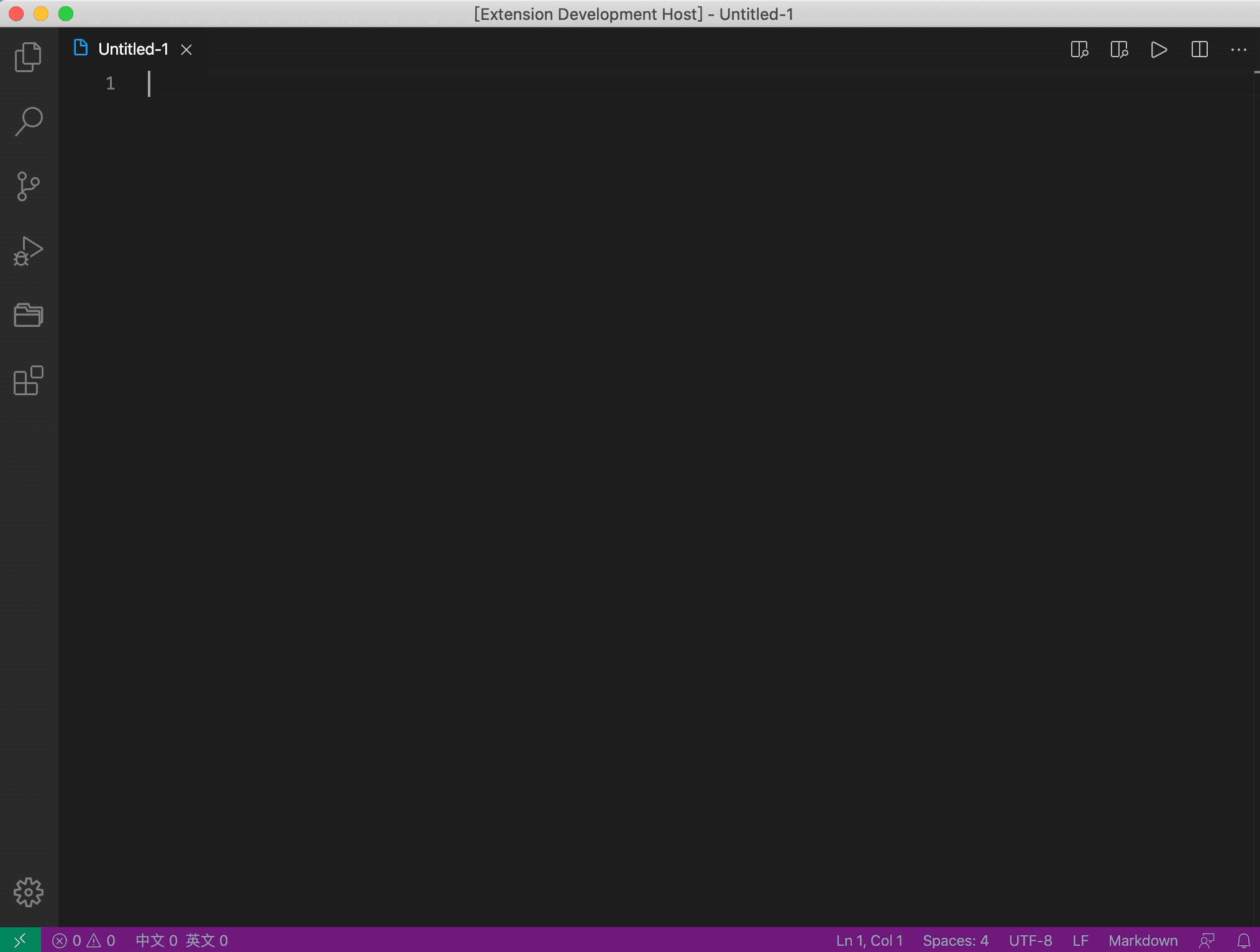
KPT 每日工作记录模板
kpt_daily 会自动出现 KPT 每日工作记录模板提示,摁下 Enter 即可插入模板。KPT 三个字母分别代表 Keep、Problem 和 Try。具体含义如下:
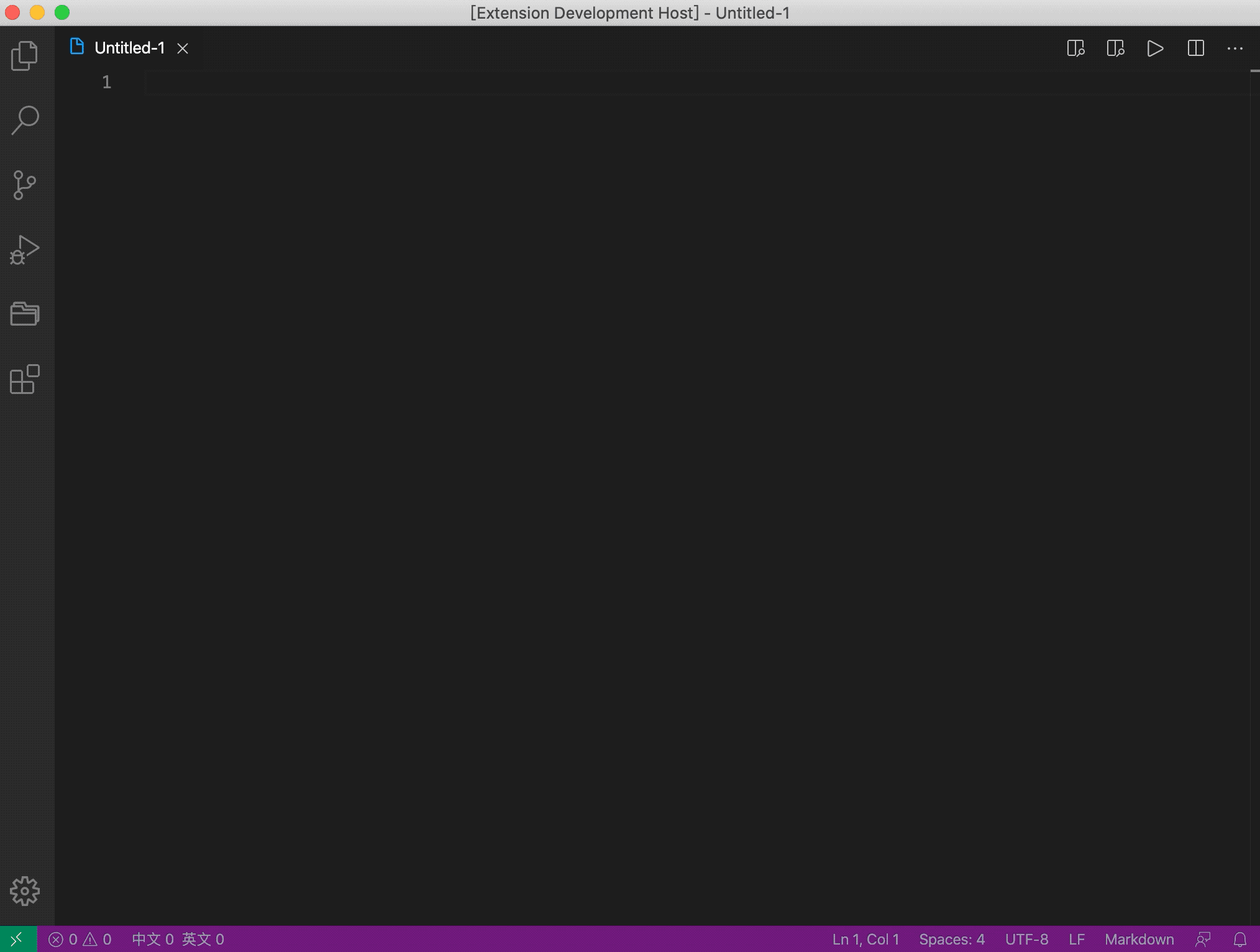
Debug 过程记录模板
debug_note 会自动出现 Debug 过程记录模板提示,摁下 Enter 即可插入模板。该模板包括:报错信息、猜猜原因、我的常识、参考资料和解决方案五部分。可以比较好的记录整个 Debug 过程。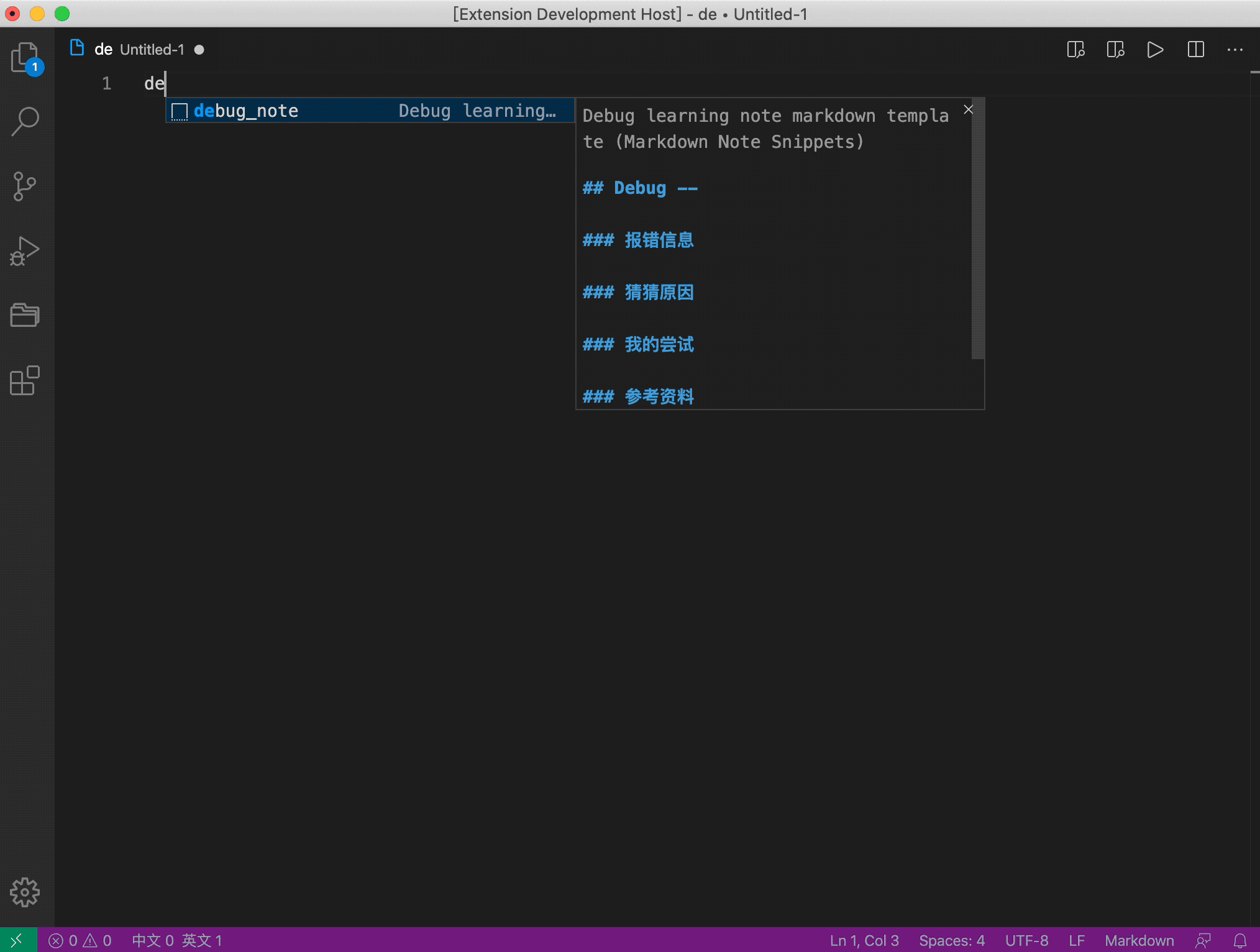
闪念胶囊写作素材记录模板
idea_pills 会自动出现闪念胶囊写作素材记录模板提示,摁下 Enter 即可插入模板。该模板包括:话题、灵感来源和写作思路三部分。其中灵感来源是那些让你产生表达冲动的内容,可能是看到一篇好的文章或者和朋友的偶然闲聊。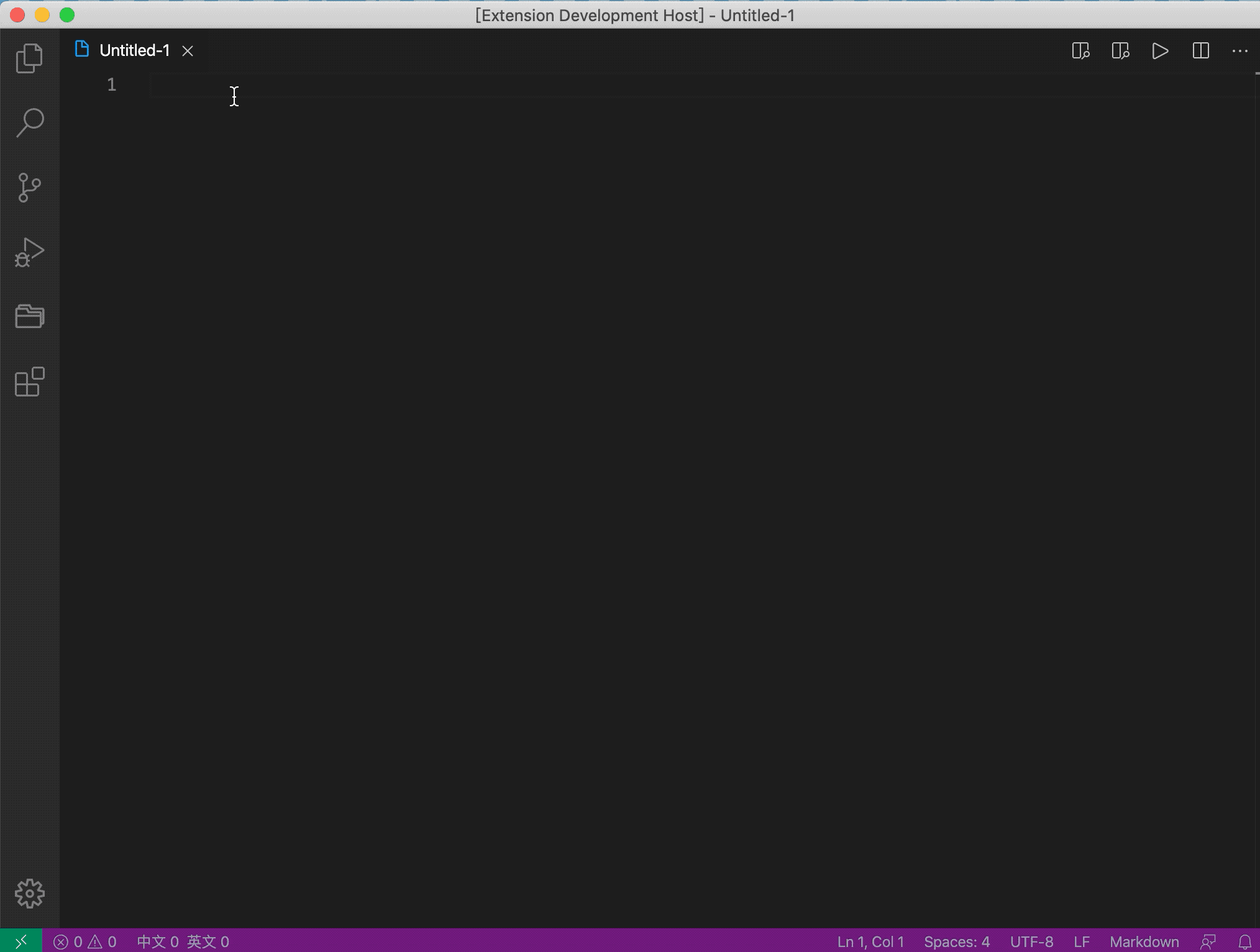
5 分钟日记模板
5min 会自动出现闪念胶囊写作素材记录模板提示,摁下 Enter 即可插入模板。该模版包括 5 分钟日记中涉及到的 5 个问题。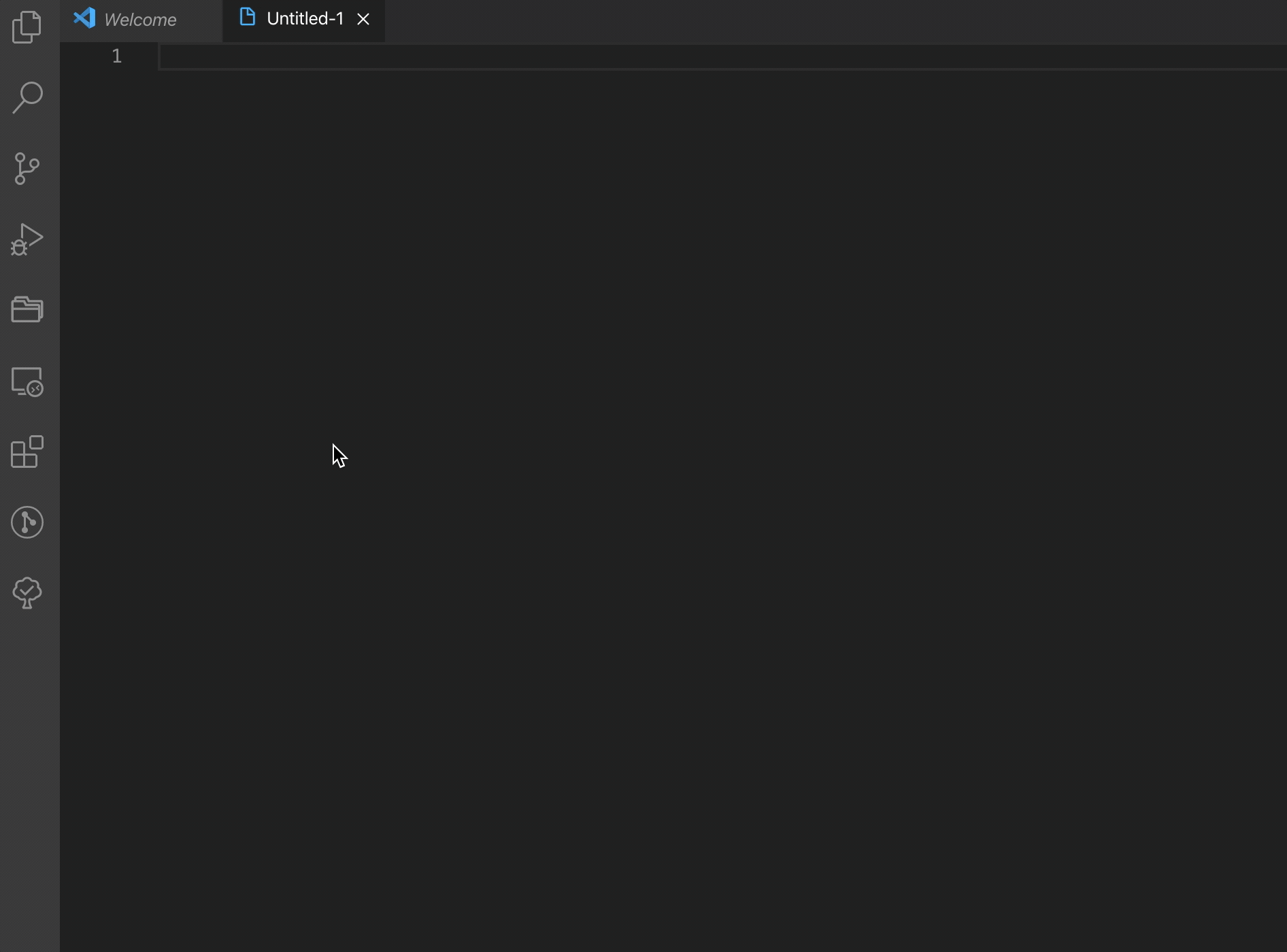
下载地址
· 分享链接 https://kaopubear.top/blog/2020-04-18-markdownnotesnippet/